windows查看系统权限设置密码,Windows系统权限设置密码详解
Windows系统权限设置密码详解

在Windows操作系统中,权限设置是确保系统安全的重要环节。通过设置密码,可以保护用户账户不被未经授权的访问。本文将详细介绍如何在Windows系统中设置和修改权限设置密码。
一、设置权限设置密码的必要性
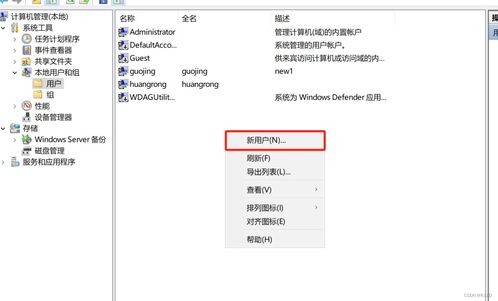
防止他人未经授权访问系统,保护个人隐私和数据安全。
限制对系统关键文件的修改和删除,防止系统崩溃或数据丢失。
确保系统稳定运行,避免恶意软件或病毒对系统造成破坏。
二、Windows 7系统设置权限设置密码
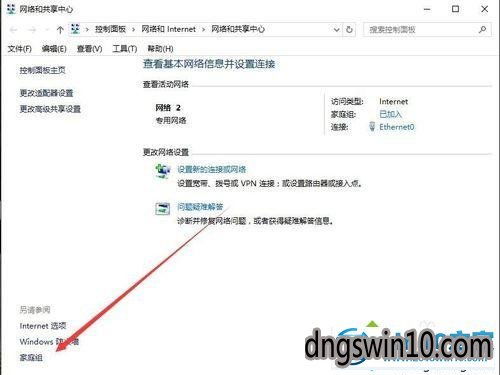
以下是在Windows 7系统中设置权限设置密码的步骤:
点击系统左下角的“开始”菜单,选择“控制面板”。
在控制面板中,点击“用户账户和家庭安全”选项。
在用户账户和家庭安全页面,点击“更改用户账户控制设置”。
在弹出的窗口中,将滑块拖动到“总是通知”或“仅当程序尝试更改设置时通知”位置。
点击“确定”保存设置。
在用户账户和家庭安全页面,点击“创建一个密码”。
输入密码,确认密码,并设置密码提示。
点击“创建密码”完成设置。
三、Windows 10系统设置权限设置密码

以下是在Windows 10系统中设置权限设置密码的步骤:
点击系统左下角的“开始”菜单,选择“设置”。
在设置窗口中,点击“账户”选项。
在账户页面,点击“登录选项”。
在登录选项页面,点击“更改Windows密码”。
输入当前密码,然后输入新密码,确认密码,并设置密码提示。
点击“保存”完成设置。
四、修改权限设置密码
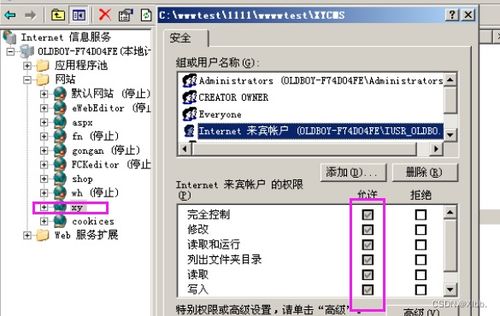
如果需要修改权限设置密码,可以按照以下步骤操作:
在Windows 7系统中,按照上述设置权限设置密码的步骤,找到“创建一个密码”选项,然后输入新密码即可。
在Windows 10系统中,按照上述设置权限设置密码的步骤,找到“更改Windows密码”选项,然后输入新密码即可。
五、重置权限设置密码

如果忘记权限设置密码,可以尝试以下方法重置密码:
使用Windows安装盘或U盘启动电脑,进入PE系统。
在PE系统中,找到并修改系统文件,如Magnify.exe和cmd.exe。
重启电脑,在登录界面点击“帮助”,启用放大镜,输入命令“net user”查看用户名。
输入命令“net user (用户名) (新密码)”激活管理员账户。
重启电脑,使用新密码登录系统。
权限设置密码是保护Windows系统安全的重要手段。通过本文的介绍,相信您已经掌握了在Windows系统中设置、修改和重置权限设置密码的方法。为了确保系统安全,请定期检查和更新密码,并采取其他安全措施,如安装杀毒软件、定期备份重要数据等。
